
Domyślnie, nawet jeśli pracujesz na tablecie, laptopie lub komputerze z ekranem dotykowym, Office 2013 uruchamia się z interfejsem, który nie jest zoptymalizowany dla urządzeń dotykowych. Utrudnia to korzystanie z aplikacji biurowych, ponieważ elementy interfejsu są zbyt blisko siebie. W tej krótkiej notatce powiem ci, jak to naprawić..

Aby włączyć tryb dotykowy w dowolnej aplikacji pakietu Office 2013, kliknij przycisk Dostosuj Szybko Access Pasek narzędzi, a następnie w menu, które zostanie otwarte, wybierz opcję Dotknij Tryb.
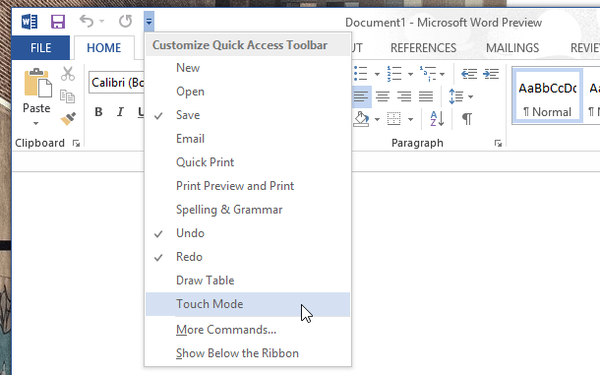
Nowy przycisk pojawi się na panelu szybkiego dostępu, wystarczy go kliknąć.
Być może zastanawiasz się: jak odzyskać uszkodzony plik PDF? Czy istnieje życie bez pliku PDF lub kary karnej od Adobe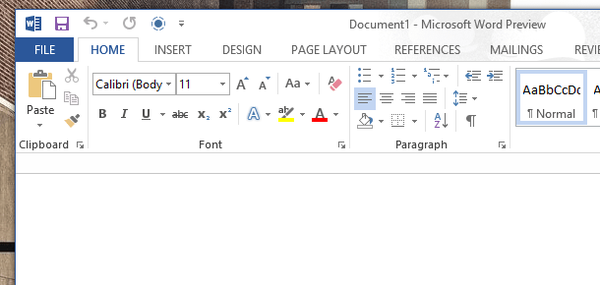
Od razu zauważysz, jak interfejs się rozciąga i staje się bardziej przestronny.
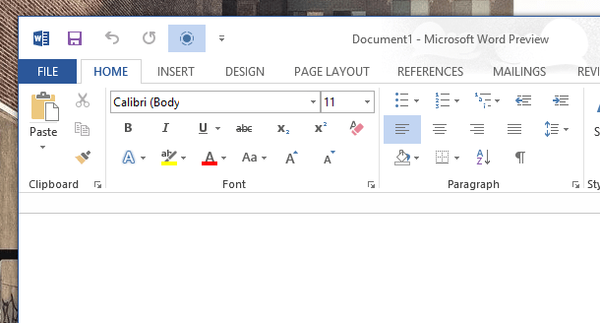
To wszystko, co trzeba było zrobić, aby włączyć tryb dotykowy. Jeśli chcesz wyłączyć tryb dotykowy i usunąć ten przycisk z panelu, wykonaj wszystko w odwrotnej kolejności.
Aby włączyć tryb dotykowy w dowolnej aplikacji pakietu Office 2013, kliknij przycisk
Miłego dnia!











